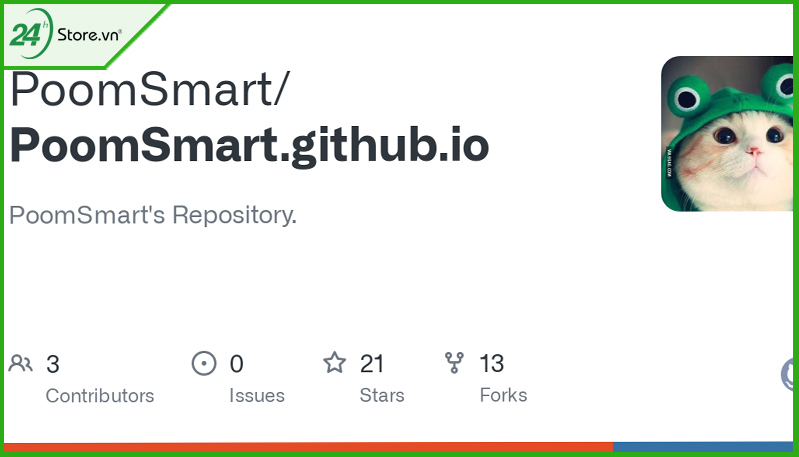Bí mật về đèn flash iPhone 14 cùng những CÔNG DỤNG hay ho
Flash LED được xem là một bộ phận cơ bản mà hầu hết các điện thoại smartphone đều được trang bị và iPhone cũng không phải là ngoại lệ. Đèn Flash với vô số những tính năng hữu ích sẽ hỗ trợ người dùng trong chụp hình, nhận thông báo, làm đèn pin… Nội dung sau đây, 24hStore sẽ hướng dẫn chi tiết những cách để dùng đèn flash iPhone 14 một cách hữu ích nhất.
1. Đèn flash iPhone 14 có điểm nâng cấp nào hơn phiên bản tiền nhiệm?

Điện thoại iPhone 14 có rất nhiều điểm nâng cấp, trong đó nổi bật là đèn flash True Tone. Theo đó, cả 4 mẫu iPhone đều sử dụng thiết kế đèn flash này, mang đến hiệu quả ánh sáng gấp 2 lần so với những phiên bản tiền nhiệm.
Theo nhà sản xuất, đèn flash True Tone có khả năng tự điều chỉnh cường độ cũng như kiểu sáng 9 bóng đèn led tích hợp căn cứ theo độ dài của tiêu cự ảnh.
Với việc dùng đèn flash mới kết hợp với các ống kính chụp ảnh kích thước lớn, vậy nên khả năng chụp ảnh dưới điều kiện thiếu sáng. Được biết với camera chính khả năng chụp thiếu sáng cũng được tăng lên gấp 2 lần và camera góc rộng gấp 3 lần.
2. Cách bật flash khi có cuộc gọi đến iPhone 14
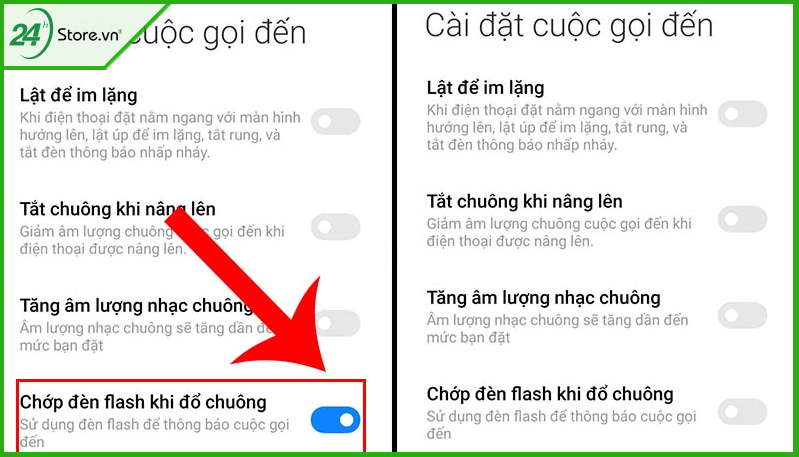
Flash thường được biết với tính năng để trợ sáng khi chụp hình. Tuy nhiên, bạn có thể sử dụng Flash với tác dụng như là tín hiệu thông báo cuộc gọi, email, tin nhắn. Từ đó, bạn sẽ không bỏ lỡ những cuộc gọi quan trọng, cụ thể cách bật đèn flash của iPhone 14 như sau:
Bước 1: Đầu tiên, bạn truy cập vào phần Settings (Cài đặt) từ màn hình sau đó vào General (Cài đặt chung).
Bước 2: Sau đó bạn chọn Accessibility (Trợ năng), rồi Click vào mục LED Flash for Alerts (Đèn LED để cảnh báo).
Bước 3: Để kích hoạt tính năng LED Flash for Alerts, bạn gạt thanh ngang sang phía tay phải. Bên cạnh đó, bạn có thể sử dụng tính năng bật đèn FLash thông báo trên iPhone ở chế độ im lặng thông qua kích hoạt Flash on Silent lên, mục này sẽ hiện sau khi bạn bật LED Flash for Alerts.
Để tắt thông báo đèn flash iPhone 14 bạn chỉ cần gạt nút LED Flash for Alerts sang phía tay trái để tắt đi tính năng này.
Xem thêm: Cách bật đèn flash iPhone khi có cuộc gọi đến SIÊU ĐƠN GIẢN
3. Cách đổi màu đèn flash trên iPhone 14 series
Sử dụng đèn flash iPhone 14 là công cụ hữu ích để hỗ trợ tính năng chiếu sáng cho người dùng với điều kiện ít ánh sáng. Hiện nay, biểu tượng sử dụng đèn flash đã được tích hợp sẵn cho người dùng tại mục Trung tâm kiểm soát để bạn có thể bật nhanh flash để chiếu sáng.
Đặc biệt người dùng có thể thay đổi màu ánh sáng, bằng cách cài đặt thêm phần mềm được thiết kế từ bên thứ 3. Cách đổi màu đèn flash trên iPhone khá đơn giản:
Bước 1: Đầu tiên, bạn mở trình duyệt Safari, sau đó gõ tìm kiếm từ khóa “Poomsmart repo”, sau đó truy cập vào đường dẫn “poomsmaet.github.io”.
Bước 2: Tiếp đó, bạn nhấn vào mục “Add Source to Cydia” rồi chọn Open.
Bước 3: Tiếp đến bạn chọn Ignore… rồi chọn mục Continue, máy sẽ tự động thêm nguồn vào Cydia.
Bước 4: Bạn quay lại mục Cydia và nhập vào mục tìm kiếm từ khóa “Amber”. Bạn có thể cài đặt mục này trực tiếp từ trình duyệt điện thoại phiên bản mới nhất, sau đó chọn Install.
Bước 5: Bạn nhấp vào mục Restart Springboard, cuối cùng nhấn trở về và mở Trung tâm điều khiển, bật đèn flash iPhone 14 bạn sẽ thấy màu đèn từ trắng chuyển sang vàng. Lưu ý chỉ áp dụng với máy đã Jailbreak (loại bỏ các rào cản phần mềm).
Đèn flash trên camera điện thoại và những điều bạn chưa biết.
4. Cách vừa chụp ảnh vừa bật đèn pin trên iPhone 14
Chế độ đèn flash auto trên iPhone 14 có thiết kế vô cùng tiện lợi. Khi bạn đưa máy lên với điều kiện ánh sáng yếu, đèn tự động kích hoạt để giúp cho bức ảnh đủ sáng. Tuy nhiên, trong những điều kiện nhất định, nếu như muốn luôn luôn bật flash camera iPhone 14 bạn cần phải thực hiện một vài thao tác. Cách bật đèn Flash trên điện thoại iPhone cụ thể là:
Bước 1: Đầu tiên, bạn truy cập vào ứng dụng Camera trên iPhone 14, và tại giao diện chính, bạn hãy nhìn sang trái nếu như cầm ngang điện thoại. Hoặc bên trên nếu như cầm dọc và kích vào biểu tượng tia sét.
Bước 2: Khi có 3 chế độ hiển thị trên giao diện màn hình gồm Tắt, Bật, và Bật khi chụp bạn chọn Bật.
Bước 3: Bạn quay lại giao diện chính của ứng dụng có trên Camera, bạn sẽ thấy được biểu tượng Tia sét lúc này đã chuyển sang màu vàng. Điều này đồng nghĩa với việc đèn flash iPhone 14 luôn ở chế độ Bật mỗi khi bạn chụp ảnh.
Như vậy, bài viết đã chia sẻ cho bạn những cải tiến vượt trội của flash trên iPhone 14 so với những phiên bản trước cũng như những thao tác hữu ích cùng đèn flash iPhone 14. Nếu như có bất cứ băn khoăn thắc mắc nào liên quan, đừng quên liên hệ đến 24hStore theo số hotline 19000351 để nhận tư vấn và hỗ trợ nhé.
Bài viết liên quan :
Hướng dẫn tính năng tạo và chia sẽ của iphone IOS 16
5 tính năng bảo mật của iPhone tốt hơn
15 mẹo hướng dẫn dùng iphone cực hữu ích cho người xài iphone
25 mẹo và thủ thật ấn tượng cho iphone
Tham khảo các siêu phẩm đình đám bán chạy nhất nhà "Táo" vừa cập bến tại 24hStore:
- iPhone 16 Series
- Apple iPhone 15
- iPhone 14 chính hãng
- Điện thoại iPhone máy cũ đẹp

iPhone 16 Pro Max 256GB Cũ chính hãng
24.690.000 đ